

作者:Nathan E. Malpass, 最近更新:August 3, 2023
丟失珍貴的照片可能是一種令人心痛的經歷,尤其是當它們承載著特殊的記憶和情感價值時。 意外刪除或設備故障可能會導致這些珍貴的圖像從您的 Android 圖庫中消失。 但不要絕望! 有了正確的技術和工具,您就可以實現 如何從 Android Gallery 恢復已刪除的私人照片 應用程序並使它們起死回生。
在本文中,我們將指導您完成從 Android 圖庫中恢復已刪除的私人照片的過程。 無論您不小心按錯了按鈕、遇到系統崩潰,還是遇到任何其他意外情況,我們都能為您提供幫助。 我們將探索各種方法和 免費的安卓數據恢復軟件 它可以幫助您找回珍貴的記憶,並提供逐步說明。
因此,如果您準備好踏上恢復丟失照片的旅程,那麼讓我們深入數字數據恢復的世界,恢復那些曾經被認為永遠丟失的珍貴時刻。
第 1 部分:亞軍方法:如何從 Android 圖庫中恢復已刪除的私人照片第 2 部分:如何從 Android 圖庫中恢復已刪除的私人照片:最佳方法結論
意外刪除私人照片可能會令人痛苦,但在您放棄希望之前,值得檢查一下您的 Android 設備是否具有恢復已刪除文件的內置功能。 許多圖庫應用程序現在都包含“垃圾箱”或“回收站”文件夾,它充當已刪除照片的臨時存儲空間。 請按照以下步驟查看是否可以使用此方法恢復已刪除的私人照片:
請務必注意,垃圾箱或回收站文件夾的可用性取決於您正在使用的圖庫應用程序。 並非所有圖庫應用程序都具有此功能,有些應用程序可能具有此功能,但名稱或位置不同。 如果您在圖庫應用程序中找不到此選項,請不要擔心。 您可以嘗試使用其他方法來恢復已刪除的私人照片,我們將在接下來的部分中探討這些方法。
如果您已將照片備份到 Google 相冊,則很有可能從那裡恢復已刪除的私人照片。 Google Photos 提供便捷的備份和同步服務,可自動將您的照片存儲在雲端。 以下是如何使用 Google 相冊從 Android 圖庫中恢復已刪除的私人照片:
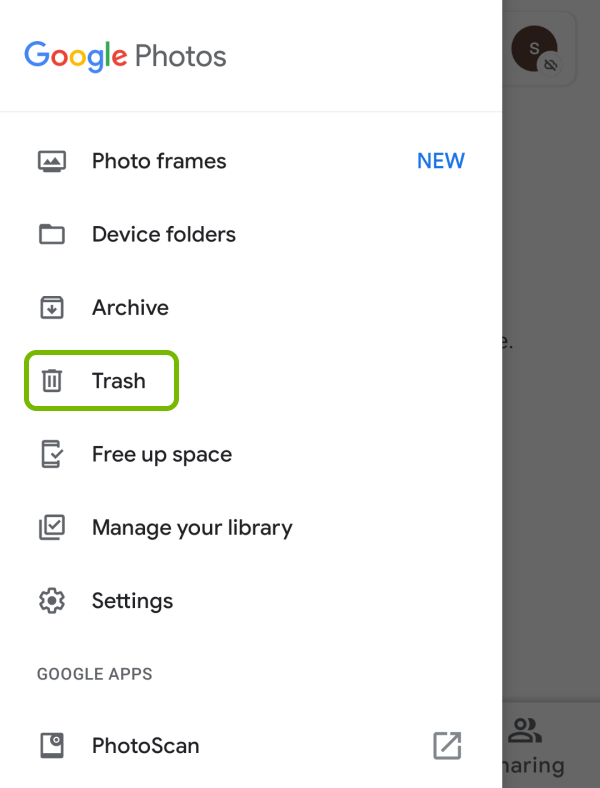
如果您在“廢紙簍”或“垃圾箱”文件夾中找不到已刪除的照片,則意味著它們可能已被永久刪除。 但是,值得注意的是,Google Photos 會將已刪除的照片保留在“垃圾箱”或“Bin”文件夾中一段有限的時間,通常是 60天。 因此,如果您行動迅速,使用此方法恢復已刪除的私人照片的機會就更大。
請記住,只有當您之前在 Google 照片應用中啟用了備份和同步功能並且您刪除的照片是備份的一部分時,此方法才有效。 如果您尚未啟用此功能或在某個時候禁用過此功能,則可能無法通過此方法恢復已刪除的照片。
如果您使用過 谷歌驅動器 作為照片的存儲解決方案,您也許可以從那裡恢復已刪除的私人照片。 Google Drive 提供基於雲的存儲服務,允許您存儲和訪問文件,包括照片。 以下是如何使用 Google 雲端硬盤恢復已刪除的照片:
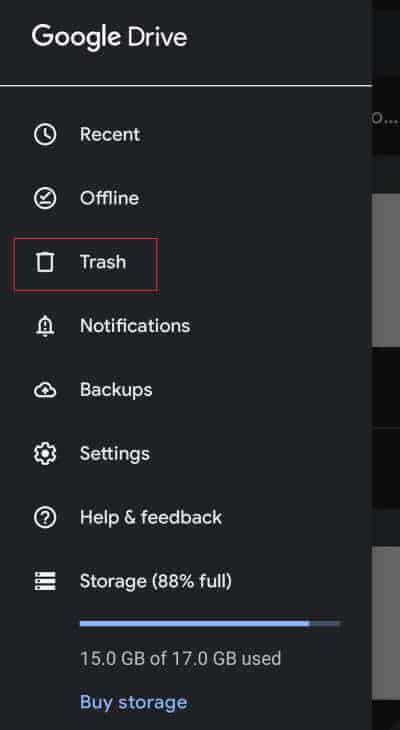
如果已刪除的照片仍在 Google 雲端硬盤的“垃圾箱”或“Bin”文件夾中,您可以按照以下步驟輕鬆恢復它們。 但是,請記住,Google 雲端硬盤會將已刪除的文件保留在“垃圾箱”或“Bin”文件夾中一段有限的時間,通常 30天。 在此期限之後,文件可能會被永久刪除且無法恢復。
如果您擁有三星設備,您可以選擇使用三星雲來備份您的照片。 三星雲提供了一種在多台三星設備之間存儲和同步數據(包括照片)的無縫方式。 以下是如何使用三星雲從 Android 圖庫恢復已刪除的私人照片:
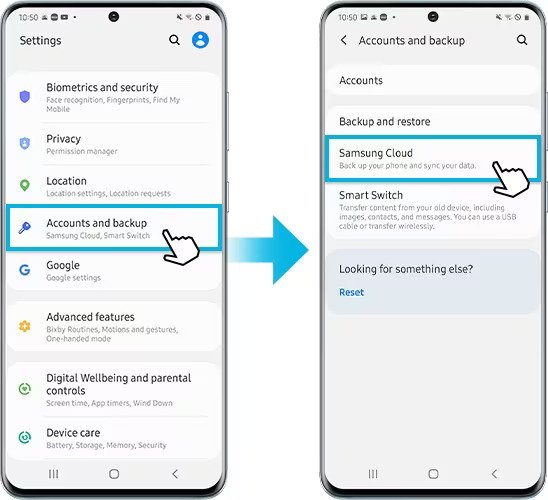
三星雲提供專門針對照片的專用垃圾箱或回收站功能。 此功能允許您恢復一段時間內(通常是 15 天)已刪除的照片。 但是,請記住,三星雲的可用性和功能可能會因您的設備型號和軟件版本而異。
如果您擁有小米設備並啟用了小米帳號,您可以利用其備份和同步功能來潛在地 從小米恢復已刪除的數據文件。 小米帳號提供一系列服務,包括照片雲存儲,在這種情況下可以派上用場。 以下是使用小米帳號恢復小米設備上已刪除照片的方法:
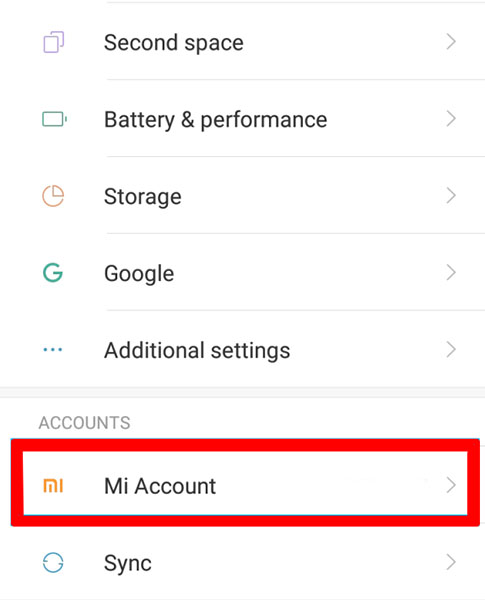
對於 Vivo 設備所有者,Vivo Cloud 提供了一種便捷的方式來存儲和同步數據(包括照片)。 通過利用 體內云,您可能有機會恢復已刪除的私人照片。 以下是使用 Vivo Cloud 從 Android 圖庫恢復已刪除私人照片的方法:
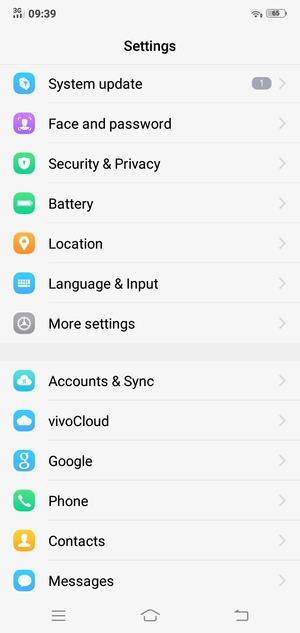
請注意,Vivo Cloud 功能的可用性和功能可能會因您的設備型號、Funtouch OS 版本和設置而異。 已刪除照片在回收站或垃圾箱中保留的持續時間也可能有所不同。
這是最好的工具 如何從 Android Gallery 恢復已刪除的私人照片 應用。 當談到從 Android Gallery 進行可靠且高效的照片恢復時, FoneDog Android 數據恢復 是一個值得考慮的強大工具。
Android數據恢復
恢復已刪除的消息、照片、聯繫人、視頻、WhatsApp 等。
無論是否有 root 用戶,都可以在 Android 上快速查找丟失和刪除的數據。
與6000 + Android設備兼容。
免費下載
免費下載

FoneDog Android數據恢復是一款專為Android設備設計的軟件,提供用戶友好的界面和恢復已刪除照片的高成功率。 以下是如何使用 FoneDog Android 數據恢復 恢復您的私人照片的概述:
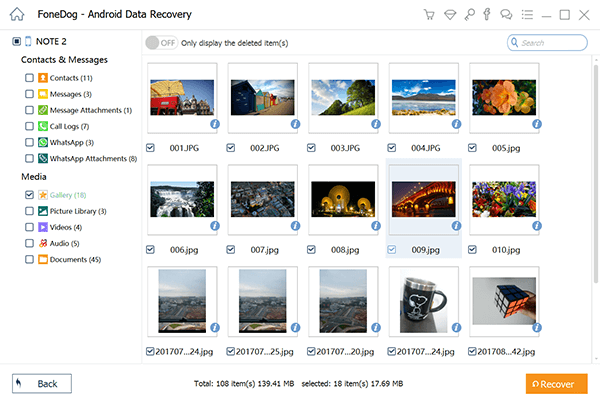
人們也讀如何恢復 10 年三星 Galaxy S2023 中已刪除的照片9 年從三星 Galaxy Note 2023 恢復已刪除照片的快速方法
FoneDog Android數據恢復 提供全面可靠的解決方案 如何從 Android Gallery 恢復已刪除的私人照片。 憑藉其簡單的界面和分步過程,它簡化了照片恢復過程,增加了您成功檢索珍貴記憶的機會。
發表評論
留言
熱門文章
/
有趣無聊
/
簡單難
謝謝! 這是您的選擇:
Excellent
評分: 4.7 / 5 (基於 58 個評論)